Cách thay đổi thẻ tín dụng của bạn trong Ondoku. Dành cho thành viên PayPal và những người chưa đăng ký làm thành viên với Paypal
Ngày 01 tháng 7 năm 2025

Với thanh toán Ondoku
- Khi thay đổi thẻ tín dụng
- Nếu bạn muốn đăng ký một thẻ tín dụng mới
Phải được thay đổi từ trang web PayPal.
Vui lòng đăng nhập vào trang web PayPal và hoàn tất thủ tục thay đổi.
- Đăng ký thẻ mới
- Thay đổi thẻ thanh toán định kỳ của bạn
- Xóa thẻ không sử dụng
* Nếu bạn chưa đăng ký tài khoản PayPal, bạn sẽ không thể thay đổi thẻ tín dụng của mình từ màn hình này.
Trong trường hợp đó, vui lòng đọc từ [ Thay đổi thẻ tín dụng của bạn mà không cần đăng ký tài khoản PayPal] ở cuối trang này.
1. Đăng ký thẻ mới
- Đăng nhập vào PayPal
- Bấm vào ví
- Nhấn vào Register Card.
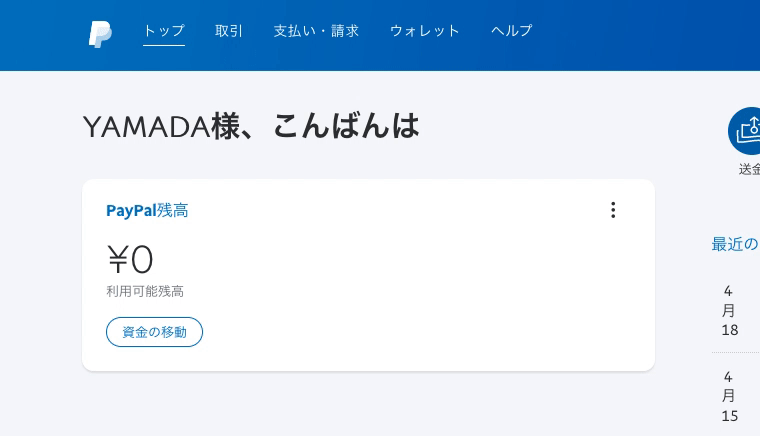
Nhập thông tin thẻ cần thiết. Nhấp vào Đăng ký Thẻ khi bạn hoàn tất.
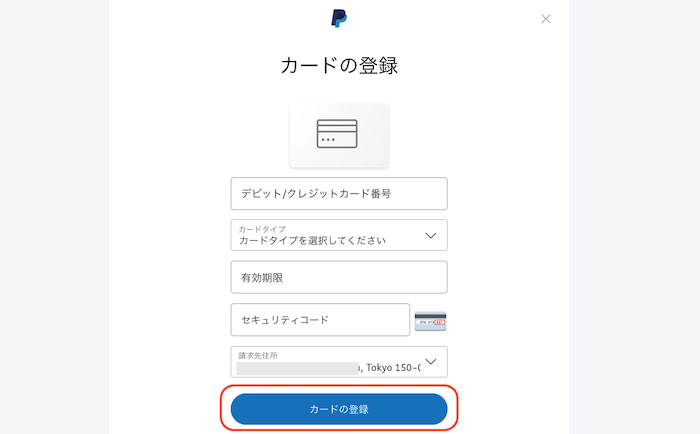
2. Thay đổi thẻ thanh toán định kỳ
- Nhấp vào dấu bánh răng ở phía trên bên phải của PayPal
- Nhấp vào thanh toán
- Nhấp vào Quản lý thanh toán tự động
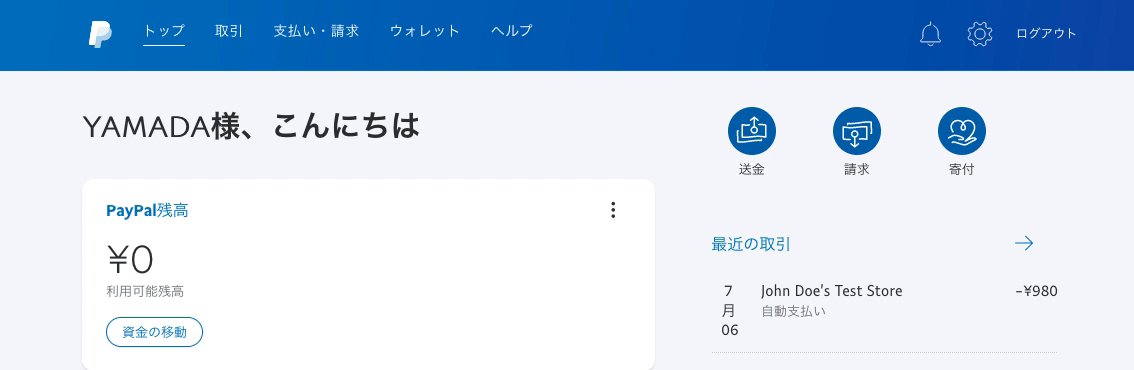
Nhấp vào tên người bán "comomo".
* Comomo là tên của nhà điều hành Ondoku.
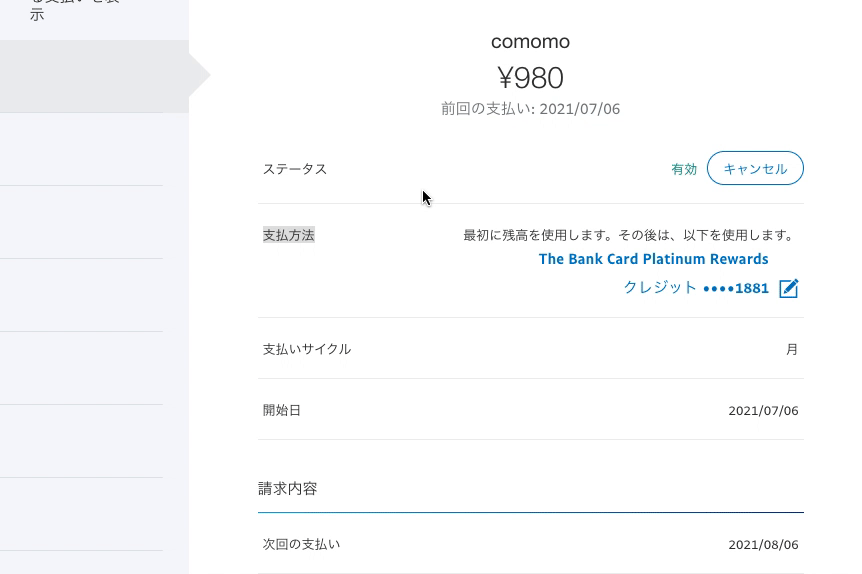
Nhấp vào số thẻ của phương thức thanh toán hiện tại ở giữa hình ảnh.
Chọn thẻ mới bạn muốn thay đổi và nhấp vào Lưu.
3. Xóa các thẻ không sử dụng
Nếu bạn tiếp tục sử dụng thẻ chưa sử dụng mà không xóa nó, hai thẻ sẽ được đăng ký trong PayPal.
Bản thân đây không phải là vấn đề nhưng phương thức thanh toán của PayPal có thể chuyển đổi theo một cách nào đó.
Trừ khi có những trường hợp đặc biệt, vui lòng xóa thẻ không sử dụng khỏi phương thức thanh toán.
Đăng nhập vào PayPal và
- Bấm vào ví
- Nhấp vào thẻ không sử dụng
- Nhấp vào Xóa thẻ để xóa
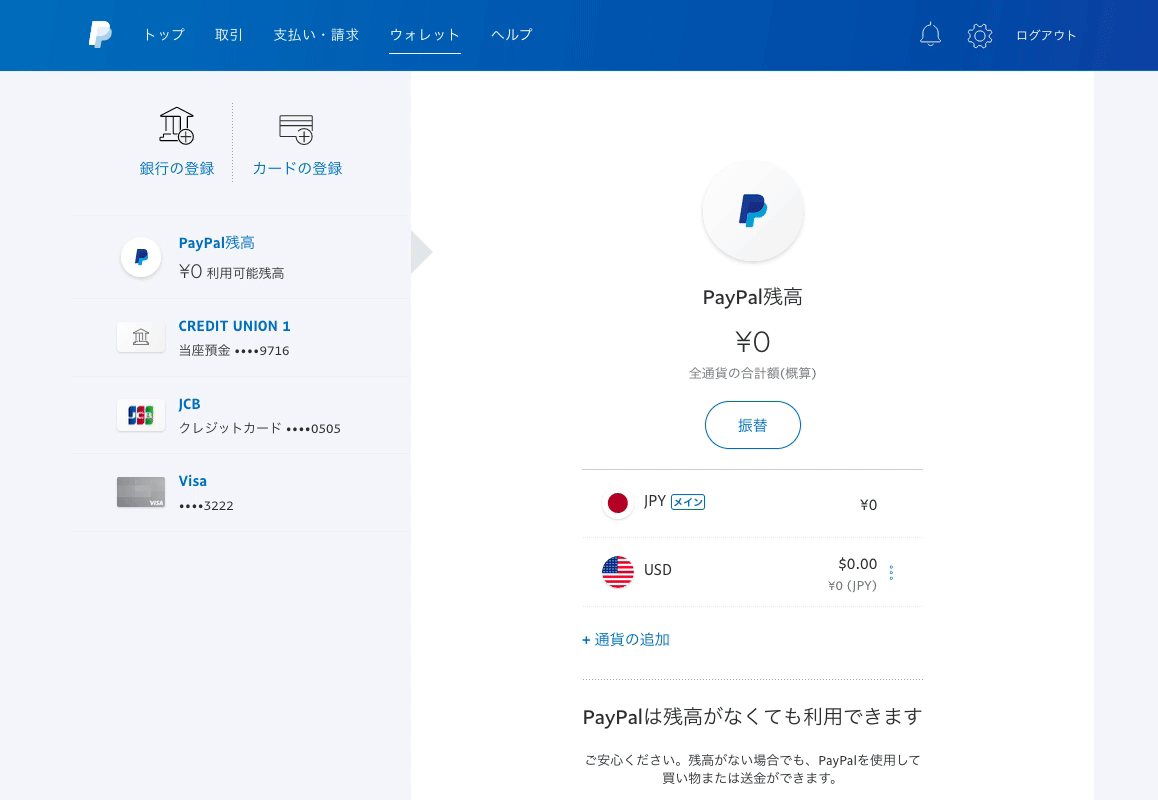
* Khi đổi thẻ, vui lòng lưu ý để không vô tình xóa thông tin thẻ sẽ sử dụng trong tương lai.
Điều này hoàn thành việc xóa các thẻ không sử dụng.
Thay đổi thẻ tín dụng của bạn mà không cần đăng ký tài khoản PayPal
Rất tiếc, nếu bạn chưa đăng ký tài khoản PayPal, bạn sẽ không thể thay đổi thẻ tín dụng của mình từ màn hình PayPal.
Nếu bạn không có tài khoản PayPal và muốn thay đổi phương thức thanh toán Ondoku của mình
- Đăng nhập vào Ondoku
- Hủy gói trả phí của Ondoku một lần
- Hợp đồng lại từ trang giá
Vui lòng thay đổi thẻ trong 3 bước.
1. 1. Đăng nhập vào Ondoku
Đăng nhập vào Ondoku từ trang đăng nhập Ondoku.
2. 2. Hủy gói trả phí của Ondoku một lần
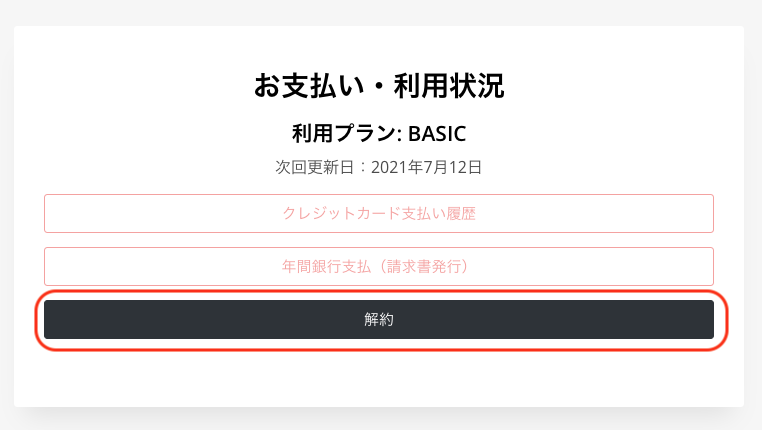
Nhấp vào "Hủy " từ trang cài đặt.
Đối với các gói trả phí, việc thanh toán và gia hạn sẽ được thực hiện cùng một lúc sau 30 ngày kể từ lần thanh toán đầu tiên. Bạn có thể kiểm tra ngày cập nhật từ cài đặt.
Đối với hình ảnh này
Kế hoạch sử dụng: CƠ BẢN
Ngày cập nhật tiếp theo: ngày 12 tháng 7 năm 2021
Thậm chí nếu bạn hủy vào ngày 30, bạn có thể tiếp tục sử dụng các nội dung của hợp đồng bảo hiểm cơ bản cho đến khi 12 tháng 7. Bạn không cần phải đợi đến ngày 12 tháng 7 để hủy.
3. 3. Hợp đồng lại từ trang giá
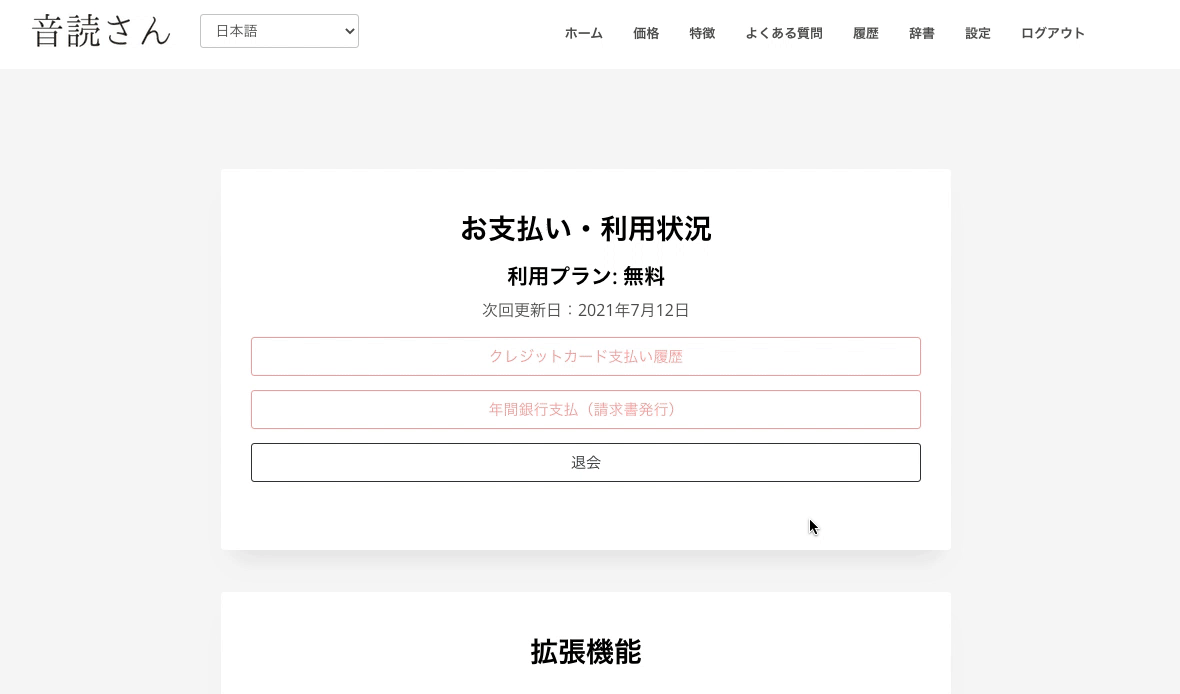
Vui lòng đăng ký lại gói mong muốn từ trang giá.
Nhấp vào "Mua" cho gói mong muốn và đăng ký gói trả phí.
Nếu có thể, thật tiện lợi khi đăng ký làm thành viên miễn phí với PayPal cùng một lúc.
■ Phần mềm tổng hợp giọng nói AI “Ondoku”
"Ondoku" là một công cụ chuyển văn bản thành giọng nói trực tuyến có thể được sử dụng mà không mất phí ban đầu.
- Hỗ trợ khoảng 50 ngôn ngữ bao gồm tiếng Nhật, tiếng Anh, tiếng Trung, tiếng Hàn, tiếng Tây Ban Nha, tiếng Pháp và tiếng Đức.
- Có sẵn từ cả PC và điện thoại thông minh
- Thích hợp kinh doanh, giáo dục, giải trí, v.v.
- Không cần cài đặt, có thể sử dụng ngay từ trình duyệt
- Cũng hỗ trợ đọc từ hình ảnh
Để sử dụng nó, chỉ cần nhập văn bản hoặc tải tệp lên từ trang web. Tạo tập tin âm thanh tự nhiên trong vài giây. Bạn có thể sử dụng miễn phí tính năng tổng hợp giọng nói với tối đa 5.000 ký tự, vì vậy vui lòng dùng thử trước.
Email: ondoku3.com@gmail.com
Phần mềm đọc văn bản Ondoku. Đây là dịch vụ chuyển văn bản thành giọng nói không cần cài đặt và mọi người có thể sử dụng miễn phí. Nếu bạn đăng ký miễn phí, bạn có thể nhận được tối đa 5000 ký tự miễn phí mỗi tháng. Đăng ký ngay bây giờ miễn phí














